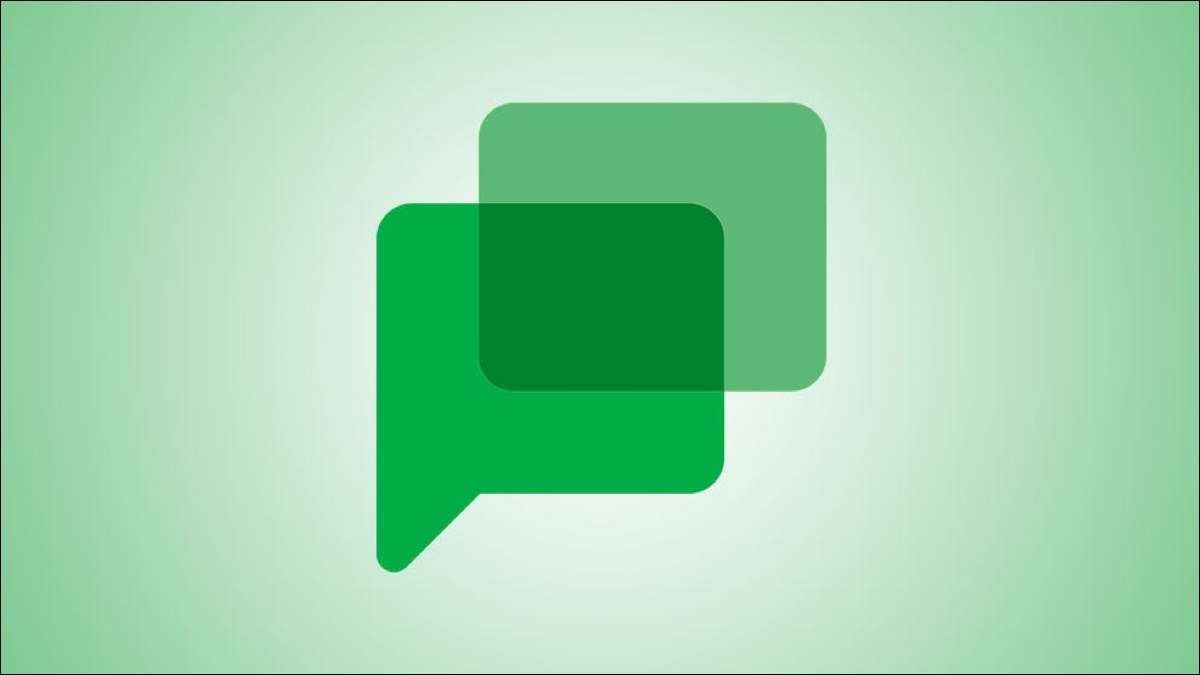
Google continue d'ajouter des outils de collaboration à son application de discussion qui le rendent plus attrayant aux entreprises et aux équipes. Une de ces caractéristiques est la possibilité de créer et d'attribuer des tâches.
En utilisant Google Chat dans un navigateur, sur votre appareil mobile ou via Gmail, vous pouvez facilement ajouter une tâche dans votre salle de discussion. Vous pouvez également attribuer ces tâches aux membres de l'équipe également, ce qui facilite la tâche de séparer les tâches.
[dix] Ajoutez une tâche dans Google Chat ou Gmail en ligneOuvert Chat de Google ou Gmail dans votre navigateur pour commencer à créer des tâches. Assurez-vous que la pièce est en mode plein écran afin que vous puissiez voir les onglets en haut.
Sélectionnez l'onglet Tâches et cliquez sur "Ajouter une tâche de la place".

Entrez les détails de la tâche, y compris un titre et, éventuellement, une description et une date d'échéance.

Si vous choisissez d'entrer une date d'échéance, vous pouvez également ajouter une heure.
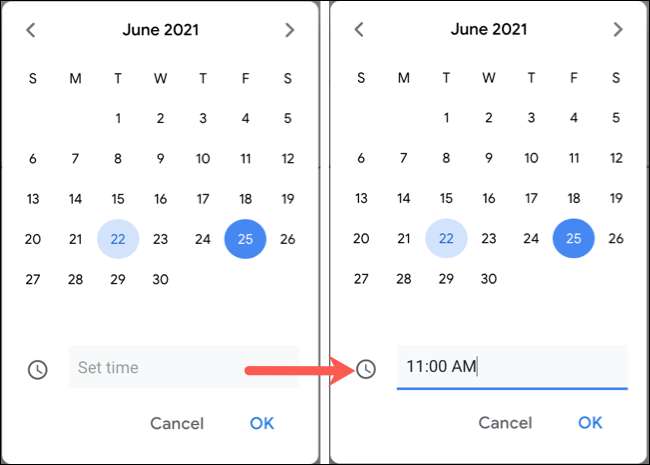
Lorsque vous avez terminé avec les détails de la tâche, cliquez sur "Ajouter".

L'ajout de la tâche s'affichera dans la zone de discussion de votre chambre. Vous pouvez cliquer dessus à partir de là ou retourner dans l'onglet Tâches pour la voir.
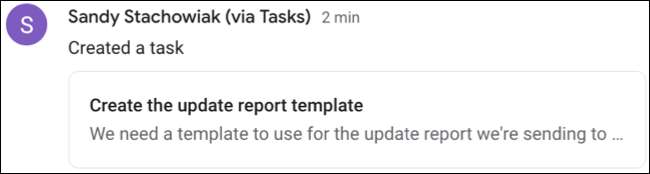
Attribuer une tâche en ligne
Vous pouvez affecter une tâche au moment de la créer dans votre chambre ou par la suite. Cliquez simplement sur "Attribuer" dans les détails de la tâche et sélectionnez ou recherchez un membre de la pièce.

N'oubliez pas que vous ne pouvez céder des tâches qu'aux membres d'une pièce.
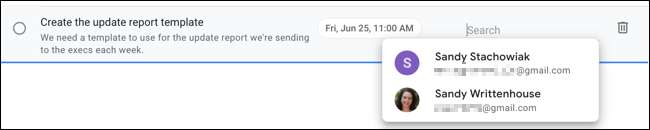
Et lorsque vous attribuez une tâche, cette action s'affiche également dans l'historique de discussion, comme lorsque vous ajoutez une tâche ou même Créer un document dans le chat .
EN RELATION: Comment créer des documents et collaborer directement dans Google Chat
[dix] Ajoutez une tâche dans l'application Google Chat ou Gmail MobileTout aussi facilement, vous pouvez ajouter une tâche dans l'application mobile Google Chat ou l'application Gmail avec la discussion activée. Sélectionnez une pièce et appuyez sur l'onglet Tâches en haut. Ensuite, appuyez sur l'icône Ajouter une tâche en bas à droite.
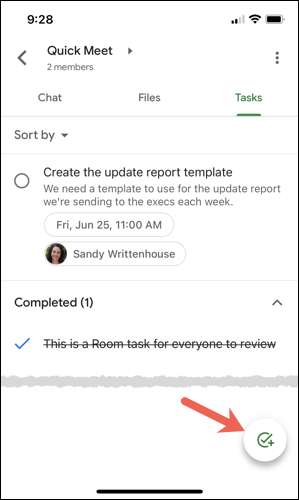
Entrez les informations pour la tâche commençant par le titre. Sélectionnez l'icône à gauche pour ajouter des détails ou celui du centre pour inclure une date d'échéance. Comme dans l'édition du navigateur, vous pouvez ajouter une heure pour la date d'échéance si vous le souhaitez.

Appuyez sur "Enregistrer" lorsque vous avez terminé.
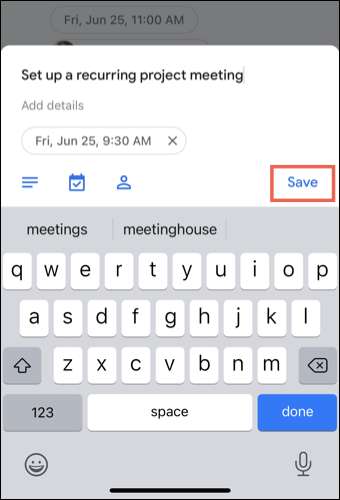
La tâche s'affichera dans la zone de discussion de la pièce ainsi que dans l'onglet Tâches. Cela vous permet d'accéder et d'afficher la tâche de l'un ou l'autre endroit.
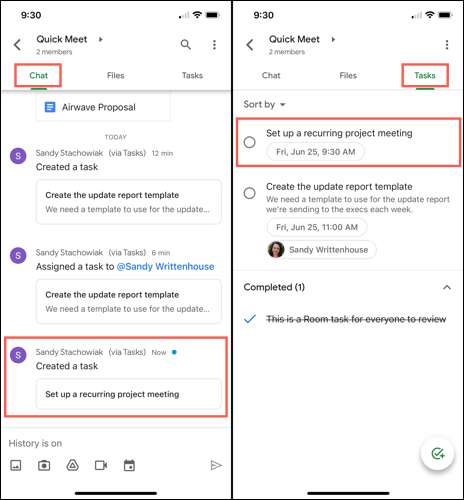
Attribuez une tâche dans l'application mobile
De plus, comme avec Google Chat et Gmail Online, vous pouvez affecter une tâche dans l'application mobile lorsque vous la créez ou ultérieurement.
Lorsque vous ajoutez la tâche, attribuez-la en appuyant sur l'icône du cessionnaire et en sélectionnant le membre de la pièce.

Pour affecter la tâche après la création, ouvrez les détails de l'onglet Historique ou Tâches de discussion. Appuyez sur "Attribuer" et sélectionnez le membre de la pièce.
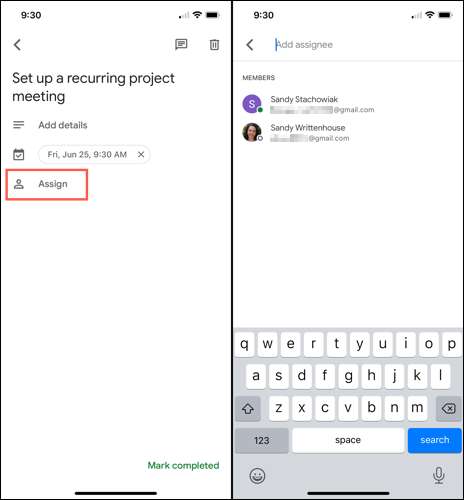
Après avoir attribué une tâche dans l'application mobile, cette action apparaît également dans l'historique de discussion.
[dix] Terminez une tâche dans Google ChatQuelle que soit l'application et l'emplacement dans lesquels vous utilisez Google Chat, le marquage d'une tâche complète est aussi simple que de cliquer sur ou de taper le cercle à côté de celui-ci.
Lorsque vous remplissez une tâche, l'action apparaît dans l'historique de discussion et la tâche se déplace vers le bas de l'onglet Tâches dans une section complétée.

Que vous commenciez tout simplement à utiliser Google Chat ou que vous le considérez toujours comme une option de communication pour votre entreprise, la fonction de tâche pourrait être exactement ce que vous et votre équipe avez besoin de faire effectuer les choses. Et gardez à l'esprit que vous pouvez aussi Configurez des réunions directement dans Google Chat, trop!







